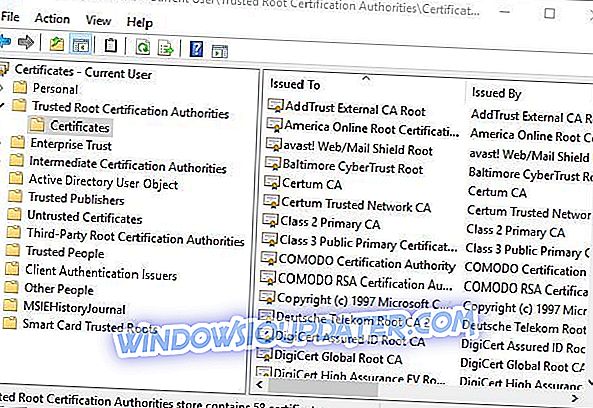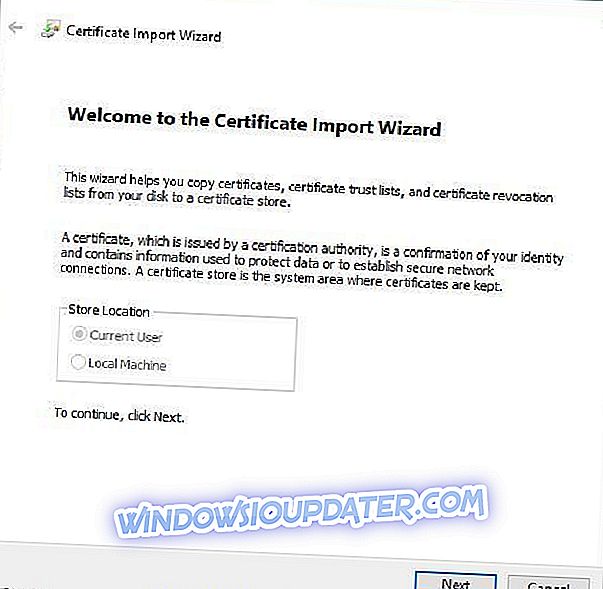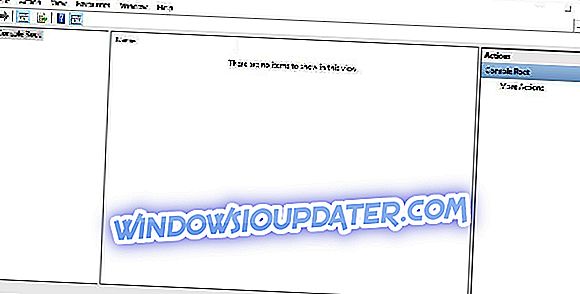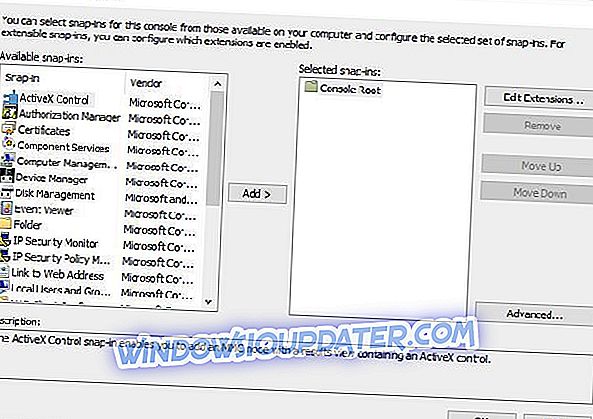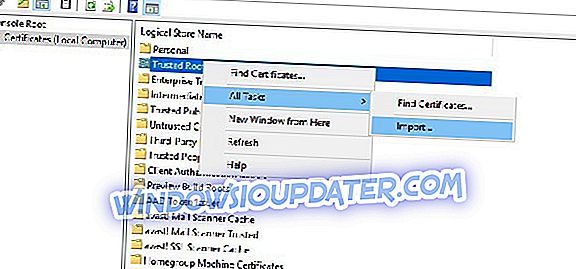Роот сертификати су сертификати јавног кључа који помажу вашем претраживачу да утврди да ли је комуникација са веб локацијом аутентична и да ли се она заснива на томе да ли је ауторитет издавача поуздан и да ли дигитални сертификат остаје важећи. Ако дигитални сертификат није из овлашћеног ауторитета, добићете поруку о грешци на следећи начин: „ Постоји проблем са безбедносним сертификатом овог веб сајта “ и претраживач може да блокира комуникацију са веб сајтом.
Виндовс 10 има уграђене цертификате и аутоматски их ажурира. Међутим, још увек можете ручно да додате више коренских сертификата у Виндовс 10 од ауторитета сертификата (ЦА). Постоје бројни органи за издавање цертификата, са Цомодо и Симантец међу најпознатијим.
Како се ручно додају коријенски цертификати за Виндовс 10?
- Инсталирајте цертификате из поузданих ЦА.
- Инсталирајте цертификате са Мицрософт Манагемент Цонсоле
Метод 1: Инсталирајте цертификате из поузданих ЦА.
Ово је начин на који можете да додате дигиталне сертификате у Виндовс 10 из поузданих ЦА.
- Прво, мораћете да преузмете роот цертификат из ЦА. На пример, можете преузети један са ГеоТруст сајта.
- Затим отворите Лоцал Сецурити Полици у Виндовсу притиском на тастер Вин + Р хоткеи и унесите 'сецпол.мсц' у текстуални оквир Рун. Имајте на уму да Виндовс 10 Хоме издање не садржи уређивач локалне безбедносне политике.
- Затим изаберите ставку Политике јавног кључа и поставке за потврду стазе цертификата да бисте отворили прозор Својства поставки потврде путање цертификата.
- Кликните на картицу Продавнице и потврдите избор у пољу за потврду Дефиниши ова правила .
- Изаберите опцију Дозволи роот поузданим коренским ЦА-овима да се користе за потврду сертификата и Дозволи корисницима да верују у цертификате поуздане верзије ако нису већ изабрани.
- Такође, морате да потврдите избор у пољу за потврду Треће стране и основни ЦА за корпорације и притисните дугмад Аппли > ОК да бисте потврдили изабрана подешавања.
- Затим притисните тастер Вин + Р и унесите 'цертмгр.мсц' у текстуални оквир Рун да бисте отворили прозор приказан на снимку испод. То је Цертифицатион Манагер који наводи ваше дигиталне цертификате.
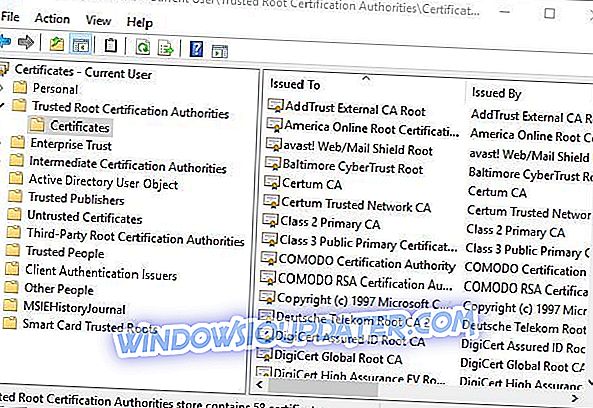
- Кликните Трустед Роот Цертифицатион Аутхоритиес (Трустед Роот Цертифицатион Аутхоритиес) и кликните десним тастером миша на Цертифицатес да бисте отворили контекстни мени.
- Изаберите Сви задаци > Увези у контекстном менију да бисте отворили доле приказани прозор.
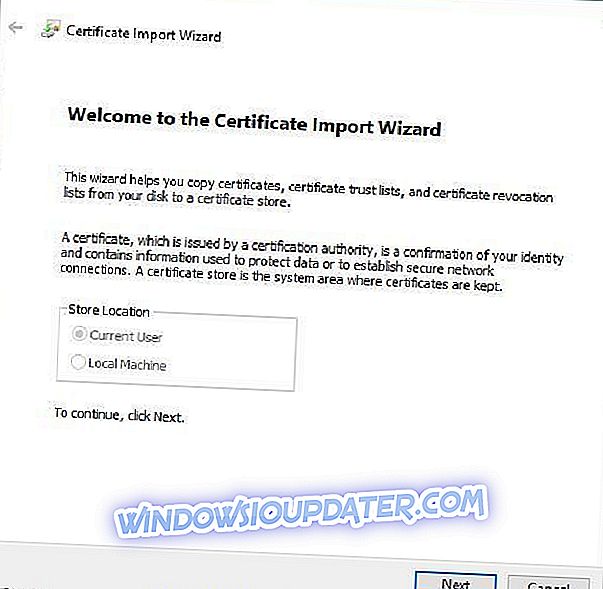
- Притисните дугме Даље, кликните Прегледај, а затим изаберите датотеку корена дигиталног сертификата сачувану на вашем ХДД-у.
- Поново притисните Нект да бисте изабрали опцију Аутоматски изабери продавницу сертификата на основу опције опције цертификата .
- Затим можете притиснути Нект > Финисх да бисте завршили чаробњак за увоз. Отвориће се прозор који потврђује да је „ увоз био успешан. "
Метод 2: Инсталирајте сертификате помоћу Мицрософт конзоле за управљање
- Можете да додате и дигиталне сертификате оперативном систему Виндовс помоћу Мицрософт конзоле за управљање. Притисните тастер Вин + Р хоткеи и унесите 'ммц' у Рун да бисте отворили прозор испод.
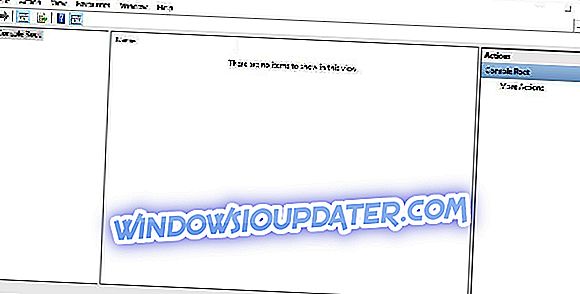
- Кликните на Филе (Датотека), а затим изаберите Адд / Ремове Снап-инс (Додавање / уклањање додатака) да бисте отворили прозор на слици испод.
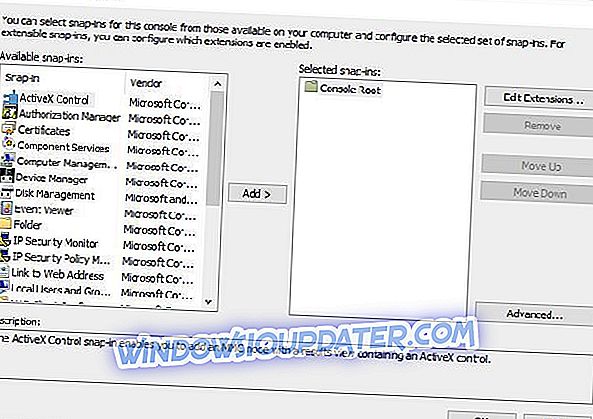
- Затим изаберите Сертификати и притисните дугме Додај .
- Отвара се прозор „Снап-ин сертификата“ из којег можете изабрати Рачунски рачун > Локални налог и притиснути дугме Заврши да бисте затворили прозор.
- Затим притисните дугме ОК у прозору Адд ор Ремове Снап-ин.
- Сада можете да изаберете сертификате и десним тастером миша кликнете на Трустед Роот Цертифицатион Аутхоритиес у оквиру конзоле ММЦ конзоле као испод.
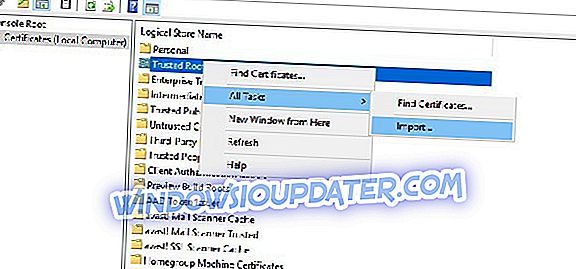
- Затим можете да кликнете на Сви задаци > Увези да бисте отворили прозор чаробњака за увоз сертификата из којег можете да додате дигитални сертификат у Виндовс.
Сада сте инсталирали нови поуздани роот цертификат у Виндовс 10. Можете додати још много дигиталних цертификата том ОС-у и другим Виндовс платформама на сличан начин. Само се уверите да дигитални сертификати независних произвођача долазе из поузданих ЦА, као што су ГоДадди, ДигиЦерт, Цомодо, ГлобалСигн, Ентруст и Симантец.